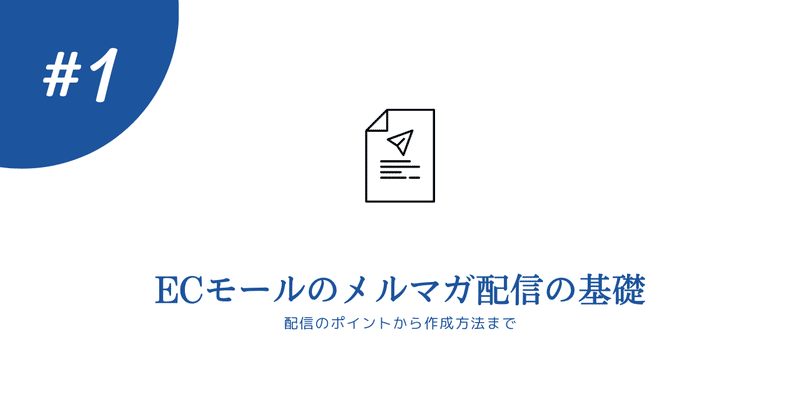
売上を押し上げる!メルマガ配信を徹底解説
ECモールにおけるメルマガについて
楽天市場では「R-Mail」、Yahoo!ショッピングでは「ストアニュースレター」をという名前でメルマガの配信をする事が可能です。
メルマガの役割はたくさんあります。もちろん売上を上げるためのツールでもありますが、来店動機を作るツールでもあり、お店のファンを作るツールにもなります。以降の項目で、ニュースレターの作成方法と活用方法について説明していきますが、メールマガジンはあくまでも「メール」であり、一方的な宣伝ばかりだとお客様の心は離れていくばかりです。読み手を意識して、もらったらうれしくなる内容を心がけることが重要です。
楽天市場「R-Mail」とは
楽天市場におけるメルマガを「R-Mail」と呼び、RMS上から申し込みをする事で活用する事が可能になります。「R-Mail」の主な特徴は以下の通りです。
メールの配信数に応じて費用が発生
配信数に応じて1通1円の配信料が発生します。(基本料・月額は無料)
送信先リストを作成してユーザのターゲティングを行うことが可能
一定の条件を満たすと週1回無料での配信が可能
条件については以下の通りです。期間:毎週日曜日 0:00から土曜日23:59まで
セグメント:楽天提供の「週1回無料配信対象ユーザへ送信」リストを使用
頻度:週に1回まで
効果測定データに基づいた戦略的なメルマガの配信が可能
テンプレートを用いたデザイン性・機能性に優れたメール作成が可能
R-Mailの申込手順
R-Mailの申し込み方法は以下の手順で行います。
1.RMSの「店舗様向け情報・サービス」から、「オプション機能利用申込・解約」をクリック
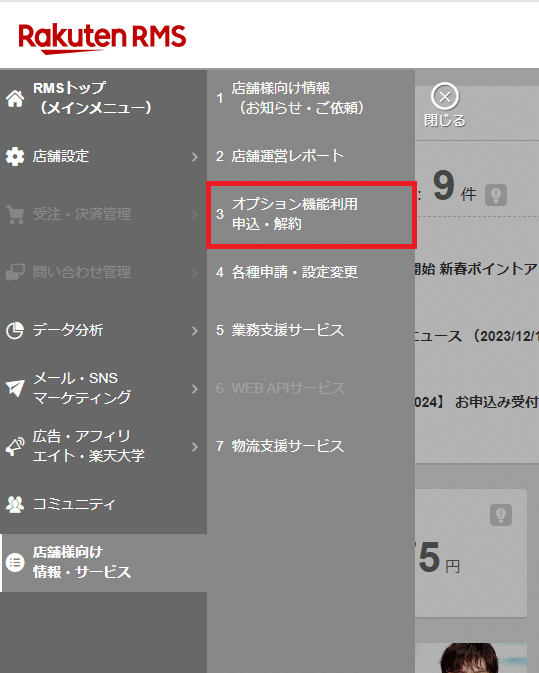
2.「R-Mail(メール配信)」の「申込・解約」ボタンをクリック

3.「R-Mailご利用申し込み」画面が表示されたら、利用規約を確認して「お申込み」ボタンをクリック。申請後は3営業日程度で開通されます。
Yahoo!ショッピング「ストアニュースレター」とは
Yahoo!ショッピングでのメルマガを「ストアニュースレター」と呼びます。
主な特徴としては以下の通りです。
メルマガ配信登録者に無料で配信可能
購入履歴、ユーザ属性に応じてセグメント設定が可能
楽天同様、テンプレートを用いたデザイン性・機能性に優れたメール作成が可能
メルマガ会員数を増やす基本的な考え⽅
メルマガ会員数の増やし方
楽天市場、Yahoo!ショッピングでメルマガを配信するためには自社で保有しているリストが必要になります。このリストが少ないと、せっかくメルマガを時間をかけて作成したとしても、そのメルマガを届けられる人数は限られてしまいます。そこで保有数の増やし方についてご説明していきます。
リストを増やす方法は下記の2点となっています。
商品を購入してもらう
ページ内で購読してもらうように促進する
このようにリストを増やすための手段は限られています。また、商品を購入してもらうには店舗側からの働き方では難しいです。
そのため、こちらからの働きかけでリストを増やすにはページ内で購読してもらうように促進することを工夫することが大切になります。
では、どのように購読してもらうように促せばよいのでしょうか。
メルマガを購読してもらえるようにするのに大切なのは、ページに入ってきたお客さまをいかにここのメルマガを購読したいと思わせられるかです。
具体的には、メルマガで商品がお得に買える日の告知であったり、メルマガ購読者限定でクーポンを配布などといった文言をページに記載することでメルマガを購読しようと思わせることができます。「シークレットセール」や「クーポンあり!」というような内容を訴求する事で、メルマガ登録の動機づけにつなげるようにしましょう。
メルマガ登録促進バナー例


メルマガによる売上向上効果を最⼤化する配信⽅法
メルマガの活用方法
メルマガの効果を最大化するためには、以下の観点を抑えて、作成・配信することが必要です。
件名
配信対象
配信タイミング
配信内容
ここからは個別に解説をしていきます。
メルマガの「件名」
メルマガ作成においては、「件名」がすべてといっても過言ではありません。メルマガを開封するかどうかは件名によって左右されるからです。数あるメールの中から、興味をもってもらうために、通常のメールの件名と異なる目立つ件名にしていきましょう。
開封される件名の特徴は、以下のような内容が含まれています。
【開封される件名例】
期間限定50%OFF
〇〇時まで限定セール
今だけ!20%OFFクーポン配布中 など
【最大●●%OFF!】
~号外~
◆大人気企画◆
●●様限定の~~~(実名を入れる)
記号は他のメルマガと差別化する為にも上手く使いこなせるといいでしょう。また、【本日最終日】より【あと〇時間】などと具体的な数字が入っていると分かりやすく、開封率が高まる傾向があります。さらに「特別」「今だけ」「限定」「最終」などの今しかないという気持ちを駆り立てるワード、「新作」「予約」「先行」など情報が旬であることを示すワードは比較的ユーザーの反応が良いです。
メルマガの配信対象
楽天市場、Yahoo!ショッピングのメルマガでは、購入回数や購入商品などの購入条件、性別、などの顧客条件で配信対象を絞り込むことができます。
例として以下のようなターゲットが想定されます。
休眠会員を掘り起こしたい場合→過去〇ヶ月以上購入されていない方のみに配信
お試し商品からのアップセルを狙う→お試し商品購入者のみに配信
集客の目的に合わせて絞り込みをすることも検討してみましょう。
メルマガの配信タイミング
お客様の購買意欲が高まるタイミングを狙って、メルマガを配信しましょう。最適な配信時期、配信時間は以下のとおりです。
【おすすめ配信タイミング】
モール内のイベント日の前日や当日
セール開始前日夜、期間中
シーズンイベントの3週間前~1週間前
(例:入学式、卒業式、クリスマス、バレンタイン、ハロウィン、敬老の日、母の日など)
【最適な配信時間】
最適な配信時間は「メールが読まれる時間帯」と「お買い物がしやすい時間帯」があります。
・メールが読まれる時間帯
お客様属性によって、メールが読まれる時間帯は変わります。メールは読むまでに時間が空いてしまうと他のメールに埋もれてしまうため、メールが読まれそうなタイミングで配信することが重要です。
お客様の属性別にメールを読む時間は以下のように想定されます。
会社員:通勤時の8時台、お昼休みの12時台、帰宅後の19時以降
主婦:子供達を送り出した後の10時~14時台、子供が寝た21時以降
シニア:朝、午前中
1日の中で一番お買い物の売上が高い時間は21時ごろです。そのため、属性を考えずに配信する場合は、20時~21時の配信が効果的でしょう。
上記には記載していないですが、実は深夜1時ぐらいにも購買の波があります。
メルマガの配信内容
お客様属性と配信時期に合わせて、商品を選び、配信内容を決めていきます。配信内容では以下のポイントを押さえておきましょう。
・商品画像にもリンクを設定する
お客様が興味を持って商品画像をクリックした際にも商品ページに遷移できるように、商品画像にもリンクを設定しましょう
・説明文は簡潔にする
商品説明が長いと最後まで読まれず、離脱する可能性があるので、簡潔な説明文を心がけましょう。
・購入を後押しする特典(クーポン)を付ける
件名に「クーポン付き」と書いてあると開封率も上がります。また購入の後押しにもなり、購買率アップにもつながります。
メルマガを送る際は、クーポンや新商品発売時など「通常よりお得な情報がある」ことをしっかりアピールしましょう。メルマガユーザーだけに先行的にリリースする情報などが毎度あっても良いでしょう。当たり前ですが、SALE前にも配信するのは非常に大事です。特にモールの場合、SALE開始時間付近は配信予約が混んでしまう傾向にあるので、早めの準備が必要です。
楽天市場 – R-Mailを配信する
R-Mailの配信設定方法
楽天市場におけるメルマガ(R-Mail)の配信設定の方法を解説していきます。
メルマガ作成の工程を3つのステップに分けて説明を進めます。
①メルマガの本文を作成する
②送信先リストを作成する
③メルマガの送信設定を行う
①メルマガの本文を作成する
1.RMSの「メール・SNSマーケティング」から「1 メルマガ配信」を選択。
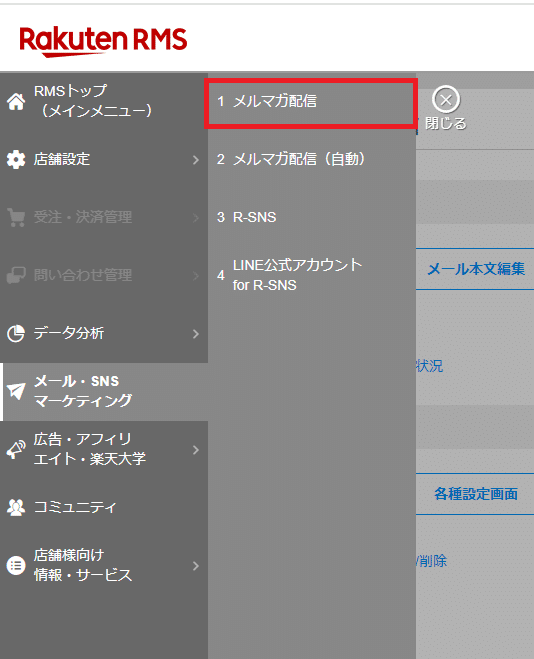
2.「配信設定」の中から「メール本文編集」ボタンをクリック。
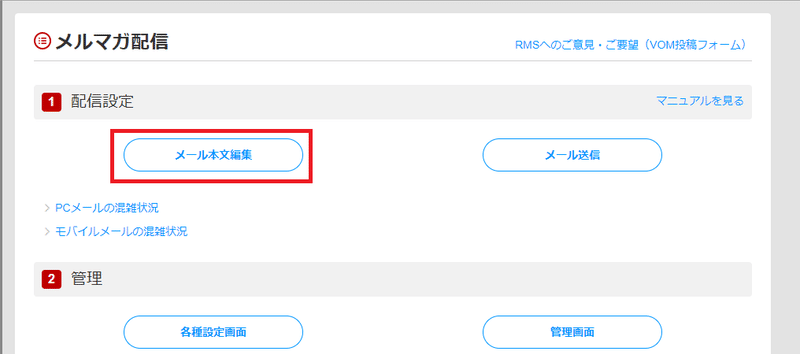
3.「メール種別選択」から、作成したいメール種別の「編集開始」ボタンをクリック
※ここでは「レスポンシブメール」を例として解説していきます。

4.「レスポンシブメール」の場合、メールのテンプレートを選択。
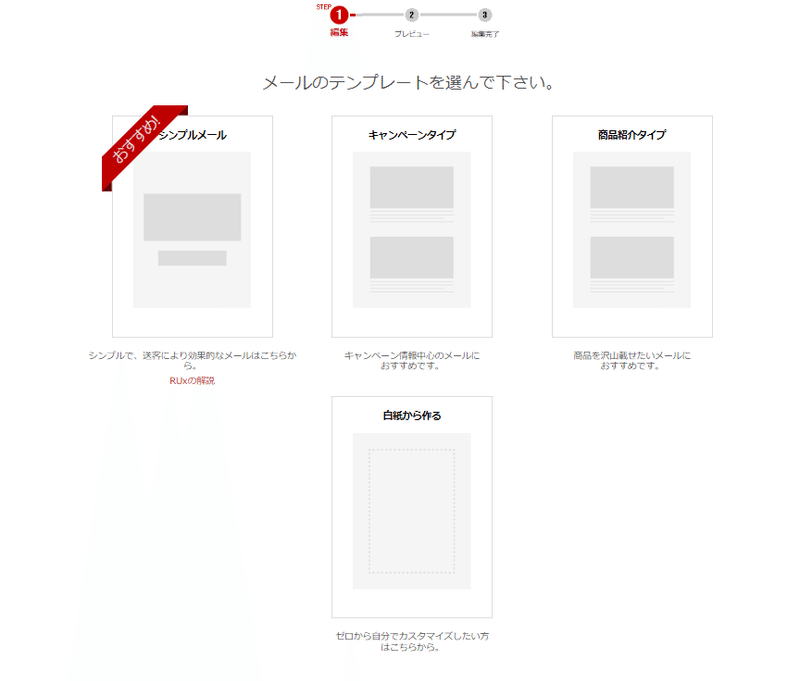
5.「サブジェクト(件名)」と「メール本文」を作成し、画面下の「送信一覧に保存する」をクリック。
レスポンシブメールでは選択したテンプレートのまま作成することも可能ですが、左側の「ブロックを選ぶ」から各ブロックを好きな位置に追加・配置することができます。
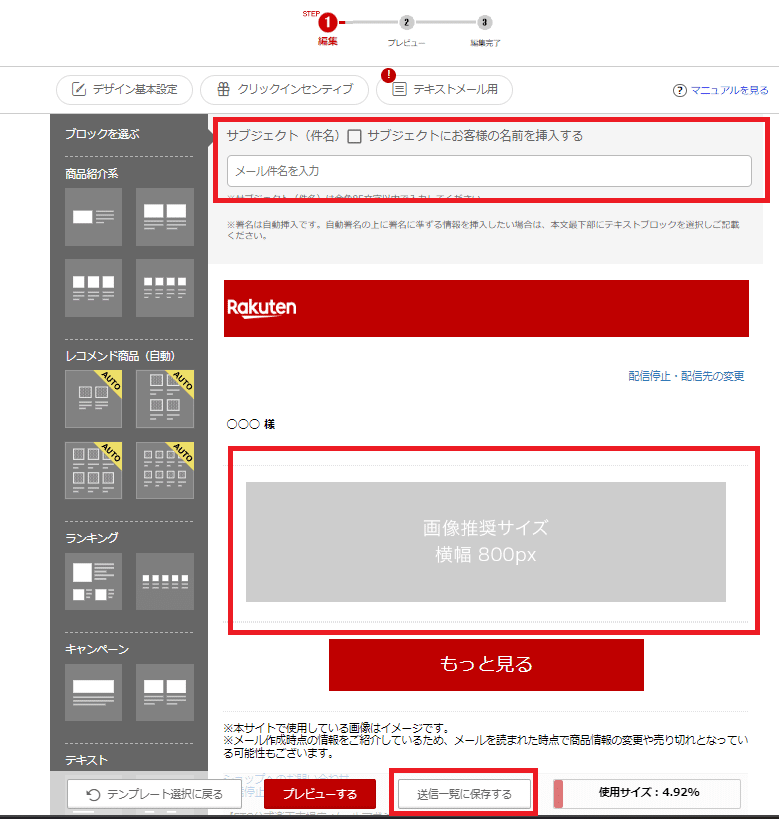
②送信先リストを作成する
1.RMSの「メール・SNSマーケティング」の中から「1 メルマガ配信」をクリック
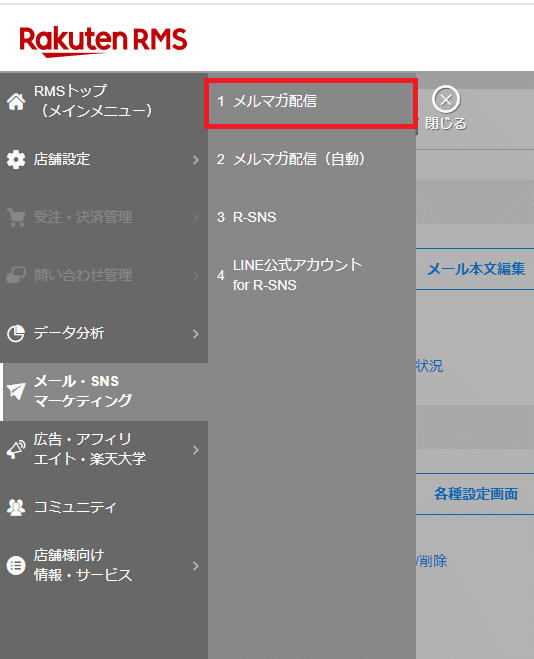
2.「管理」の中の「リスト条件一覧・登録/削除」をクリック
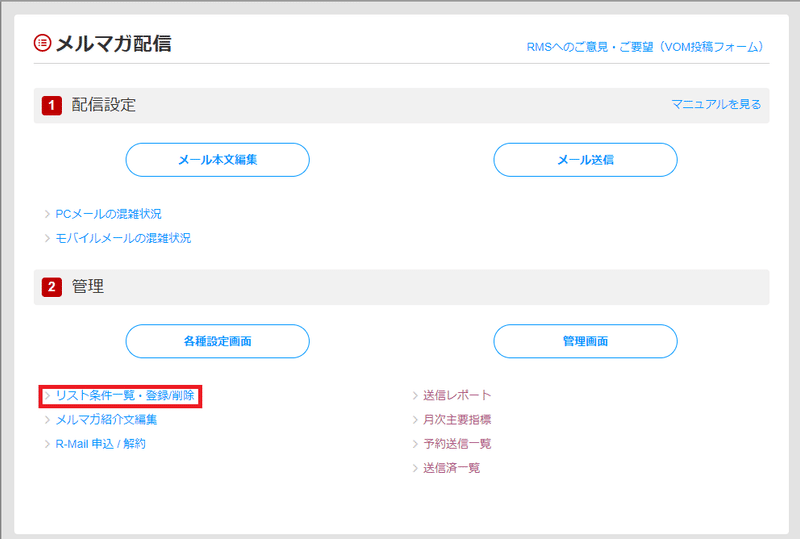
3.「リスト条件登録」の中から、「PCテキスト/HTMLメール」「モバイルメール」どちらかの「新規条件設定」ボタンをクリック
※ここでは「PCテキスト/HTMLメール」を例として解説していきます。
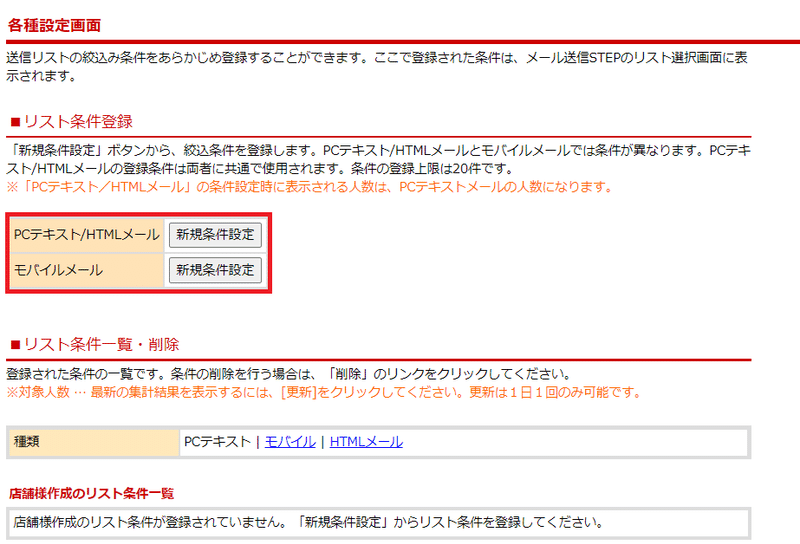
4.「新規条件設定」から、「ユーザーのリアクションによるリスト設定」「ユーザーの属性によるリスト設定」の各項目を入力または選択してユーザーの絞り込みを行います。
指定した条件に当てはまるユーザーを抽出して、送信先リストを作成していきます。
※モバイルメールの場合、「メルマガ購読に使用しているデバイス」や「携帯電話のキャリア」などの条件で絞り込むことができます。
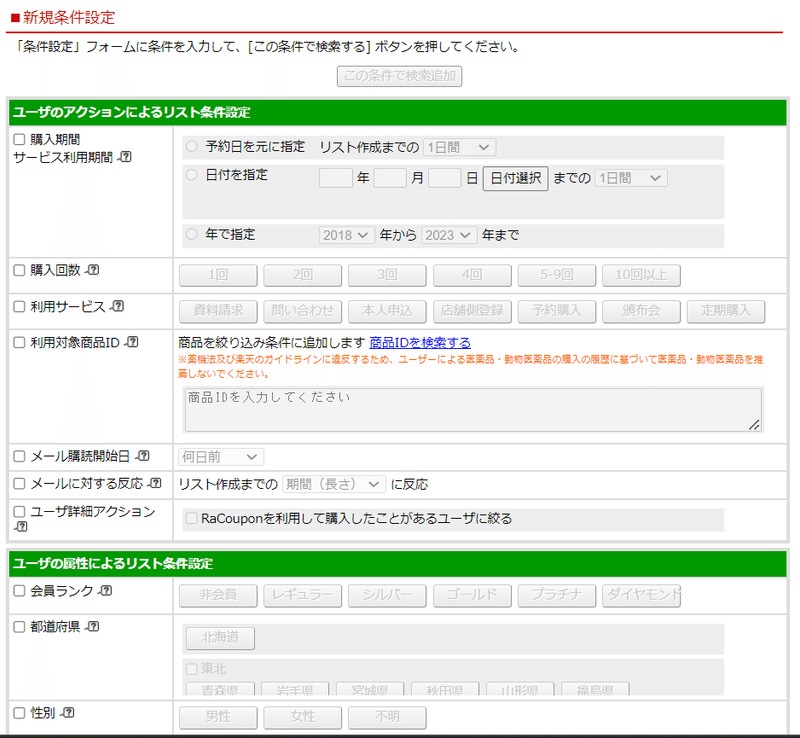
5.各条件の設定が完了したら、画面下部の「この条件で検索追加」ボタンをクリック
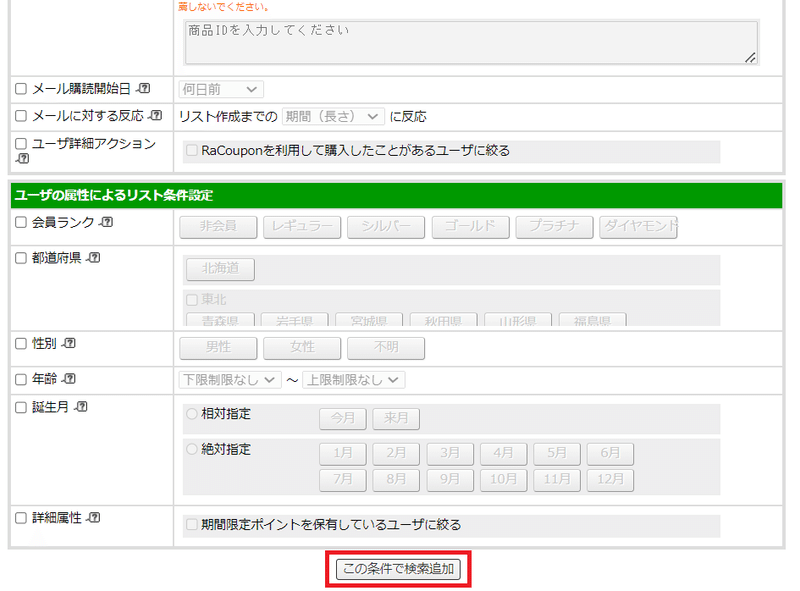
6.「人数更新」ボタンをクリックし、送信リストを作成します
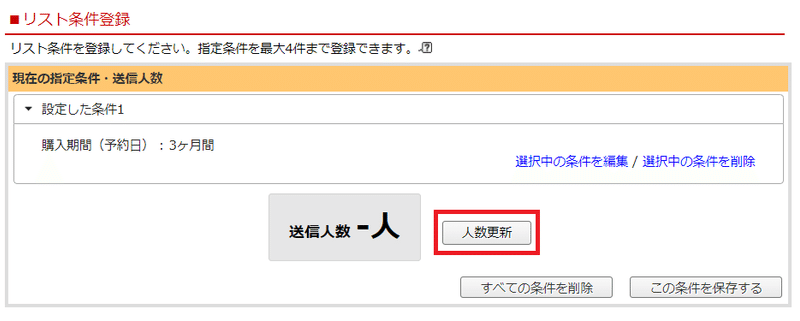
7.「設定した条件」、「送信人数」を確認し、内容に問題がなければ「この条件を保存する」ボタンをクリックして送信リストの作成は完了となります。
③メルマガの送信設定を行う
1.RMSの「メール・SNSマーケティング」から「1 メルマガ配信」をクリック
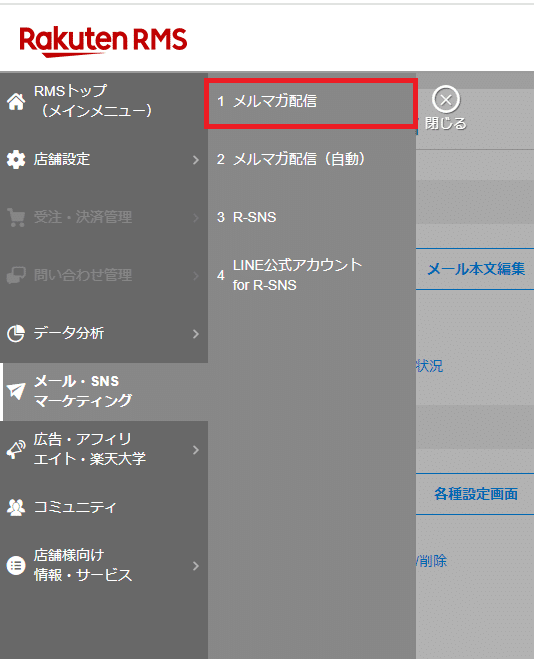
2.「配信設定」から「メール送信」ボタンをクリック
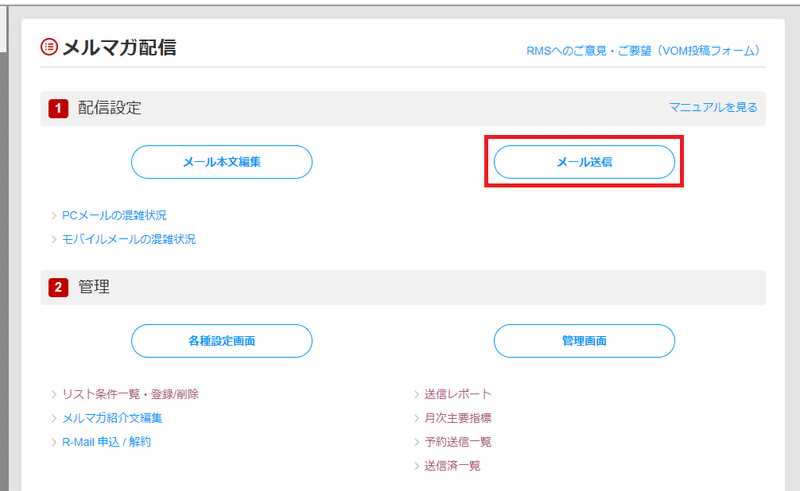
3.「メール種別選択」の中から、送信したいメール種別の「次へ」ボタンをクリック
※ここでは「レスポンシブメール」を例に解説をしていきます。

4.「リスト選択」から、作成した送信先リストを選択
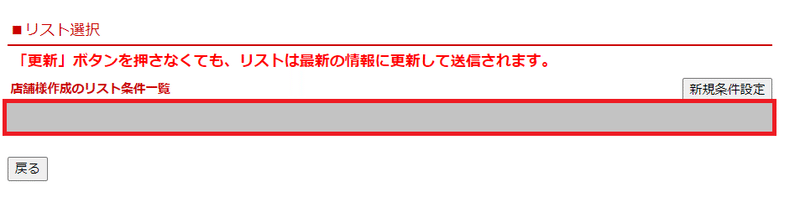
5.「メール送信」画面で「送信一覧」をクリックし、作成したメルマガ本文を選択して「プレビュー画面へ」ボタンをクリック

Yahoo!ショッピング - ストアニュースレターを作成・配信する
ストアニュースレターの作成・配信設定方法
Yahoo!ショッピングにおけるメルマガ(ストアニュースレター)の作成・配信設定の方法を解説していきます。
1.ストアクリエイターProトップの左側のメニューの「ストアニュースレター」から「ニュースレター作成・管理」をクリック。遷移後「新規作成」をクリック
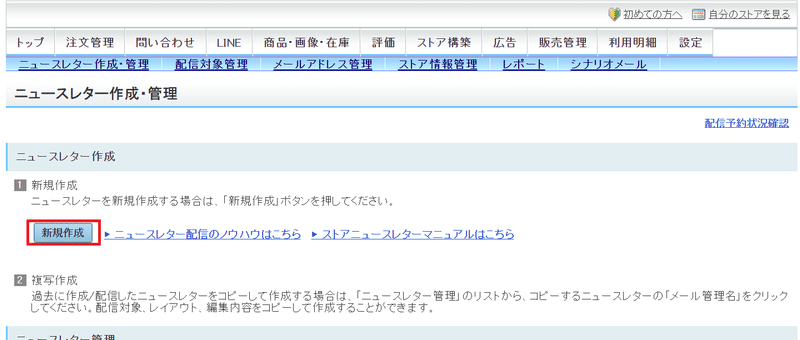
2.メール管理名に管理タイトルを入れる

3.メルマガの配信対象を選択する
メルマガを配信する対象を「登録者全員に配信する」か「配信対象を絞って配信する(配信対象を設定)」のどちらかを選択します。

4.配信対象を絞る場合は「購入情報から選択」、「属性情報から選択」の各項目から条件を選択、入力します。
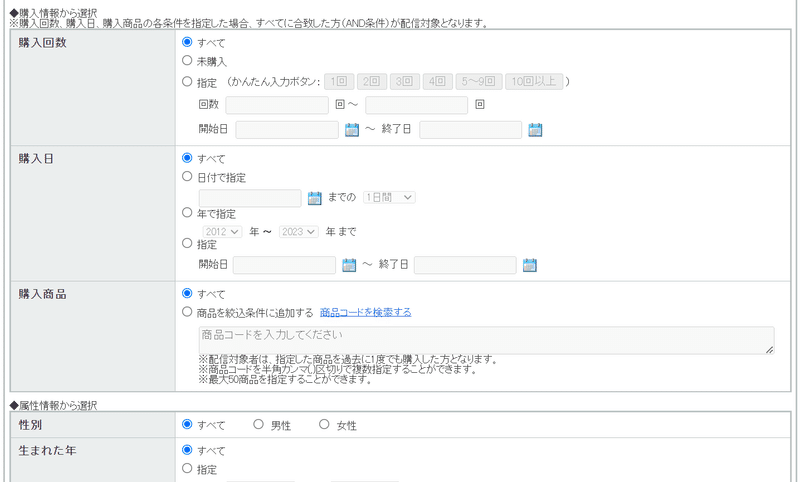
5.メルマガのテンプレートを選択する
あらかじめテンプレートが決まっている「おすすめテンプレート」または「自由にパーツを組み合わせる」のどちらかを選択します。「自由にパーツを組み合わせる」では、独自のテンプレートを作成することが可能です。
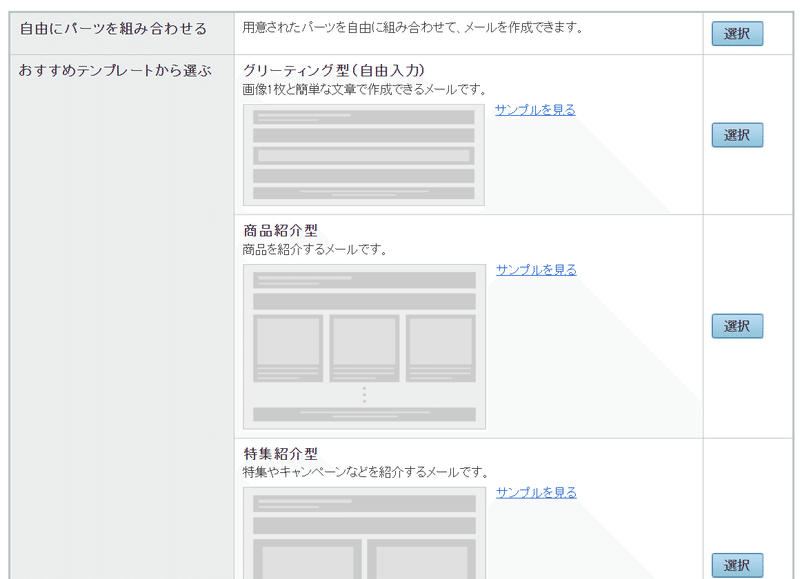
6.メルマガのレイアウト内容を設定する
右エリアにある「パーツ一覧」から使用するパーツを選び、「選択パーツ」枠内にドラッグ&ドロップしてください。「保存して次へ」ボタンを押すと各パーツ編集に進みます。

7.各パーツ内容を編集する
編集を押して、各パーツの設定をします。件名は必須です。ここでは頻繁に使うことが多いパーツの入力方法を説明します。

①「アイテム 商品」パーツ
商品コードを入れるだけで画像やリンク先などが自動入力されます。ただし、商品名やタイトルなどはメルマガでは文字数制限があるため、適宜文字数を修正してください。

② 「フリーテキスト」パーツ
通常入力を選択すると、いわゆるメールのようなフォームで文字色やフォントサイズなどを変更することができます。HTMLを書くのに自信がないという方におすすめな入力方法です。
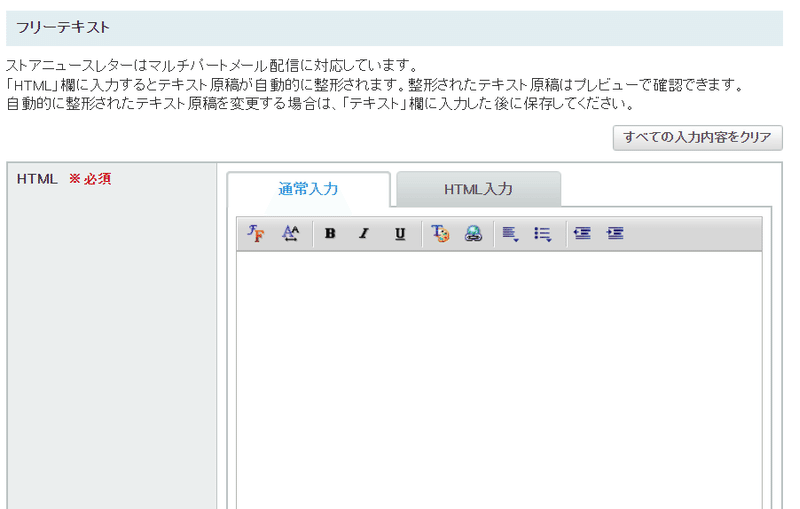
③ 「バナー」パーツ
ストアエディタの「画像管理」に入れている画像URLをhttps://~から入力してください。ニュースレター作成前にあらかじめ画像をアップしておくことをおススメします。

8.テスト配信を実施し、配信日時を設定する
プレビュー後、テスト配信を行い確認後に配信設定を行います。赤くマーキングされている箇所は予約が集中している箇所のため、配信ができませんので注意しましょう。

最後に
楽天市場とYahoo!ショッピングにおけるメルマガの配信方法について、まとめました!LINE配信の効率の良さから徐々にCRMツールとしての優先度が下がってきていますが、50代以上の方向けの顧客育成方法としてはまだまだ根強いものがあります。ぜひ有効活用していきましょう!
